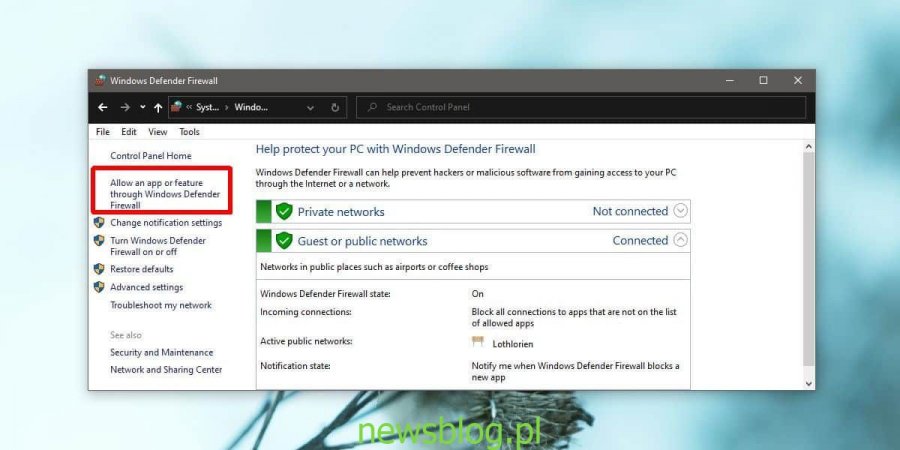Czasami aplikacje muszą komunikować się przez sieć. Dzieje się tak, gdy aplikacje muszą wysyłać dane do innych komputerów w sieci. Ogólnie rzecz biorąc, aplikacje będą otwarcie o tym pytać i poprosić o pozwolenie na komunikację w sieci podczas instalacji i uruchamiania ich po raz pierwszy. Jeśli kiedykolwiek chcesz zezwolić lub zabronić komunikacji aplikacji przez sieć, musisz to zrobić w ustawieniach zapory. Oto jak.
Spis treści:
Komunikuj się przez sieć
Otwórz Panel sterowania i przejdź do System and Security. Wybierz Zaporę systemu Windows Defender. Możesz też otworzyć Eksploratora plików i wkleić następujące elementy na pasku lokalizacji. Stuknij Enter i kliknij Windows Defender Firewall w oknie, które zostanie otwarte.
Control PanelSystem and Security
W oknie, które zostanie otwarte, kliknij opcję „Zezwalaj aplikacji lub funkcji przez zaporę systemu Windows” w kolumnie po lewej stronie.
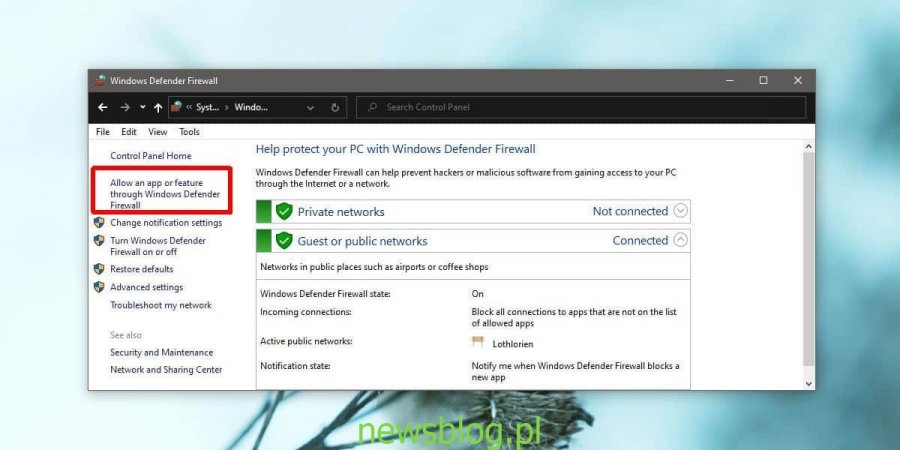
W następnym oknie kliknij przycisk „Zmień ustawienia”. Będziesz potrzebować uprawnień administratora, aby wprowadzić zmiany w ustawieniach zapory. Po kliknięciu przycisku „Zmień ustawienia” opcje sterowania w „Zezwala aplikacjom i funkcjom” będą edytowalne.
Przejrzyj listę i zaznacz pole wyboru w obszarze „Prywatne” lub „Publiczne”, aby zezwolić aplikacji na komunikację w sieciach publicznych i prywatnych. Możesz także wyłączyć / odznaczyć to pole, aby zatrzymać komunikację aplikacji przez sieć.
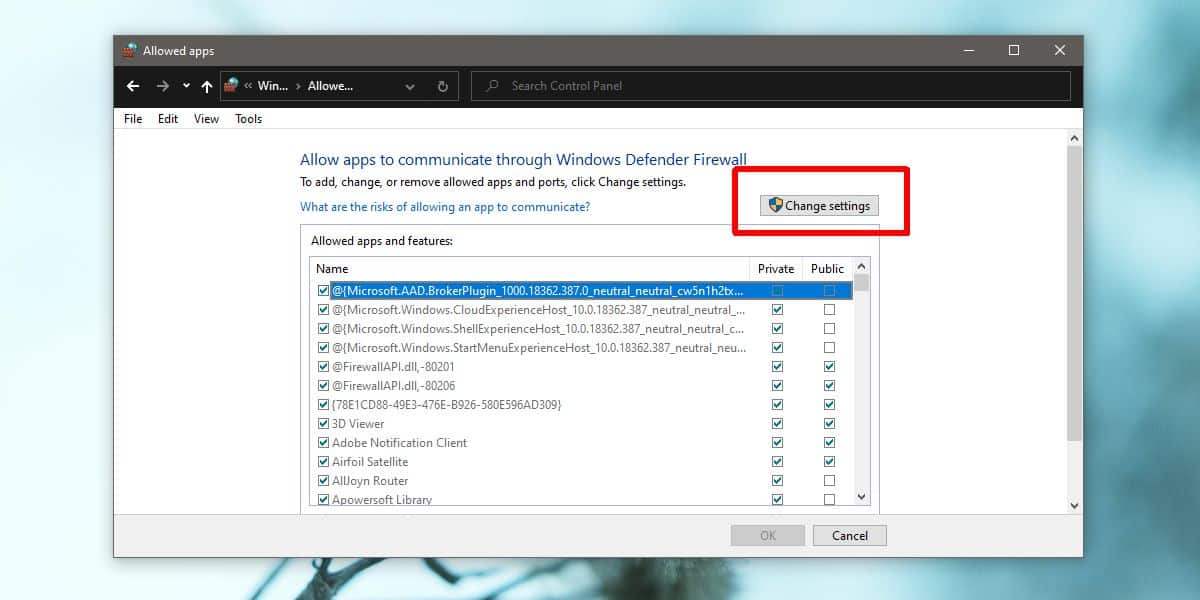
Jeśli nie widzisz aplikacji na liście, możesz przewinąć do samego końca i kliknąć przycisk „Zezwalaj innej aplikacji” i wybierz tę, dla której chcesz uzyskać dostęp do sieci.
Słowo ostrzeżenia
Jeśli nie masz bardzo dobrego powodu, nie zezwalaj aplikacji na komunikowanie się z innymi komputerami w sieci. Aplikacje, które muszą to zrobić, aby działać, będą pytać o pozwolenie podczas ich uruchamiania lub podczas instalowania. Nawet wtedy aplikacja powinna pochodzić od zaufanego programisty i powinna być również pobierana z wiarygodnego źródła. Zasadniczo, jeśli pobierasz odtwarzacz VLC, powinieneś to zrobić z oficjalnej strony, a nie z repozytorium oprogramowania lub linku do czyjejś chmury.
W związku z tym warto od czasu do czasu przejrzeć tę listę i sprawdzić, które aplikacje mogą komunikować się przez sieć. Jeśli widzisz aplikacje, których nie używasz często lub których nie pamiętasz, zainstaluj, rozważ cofnięcie dostępu do sieci (a może także ich odinstalowanie).
Chcesz zablokować dostęp do Internetu dla aplikacji? Możesz dodać regułę w zaporze systemu Windows.